Tambah Teks ke Video Online: Cepat, Jernih, dan Sedikit Jenaka
Ada video yang butuh pencerita, dan kadang penceritanya adalah satu kalimat berhuruf indah. Baik Anda tengah merapikan kenangan keluarga yang lembut maupun meracik iklan produk yang tajam untuk marketplace, kata-kata yang ditempatkan dengan saksama bisa mengangkat beban terberat (mereka pun bersedia bekerja di akhir pekan).
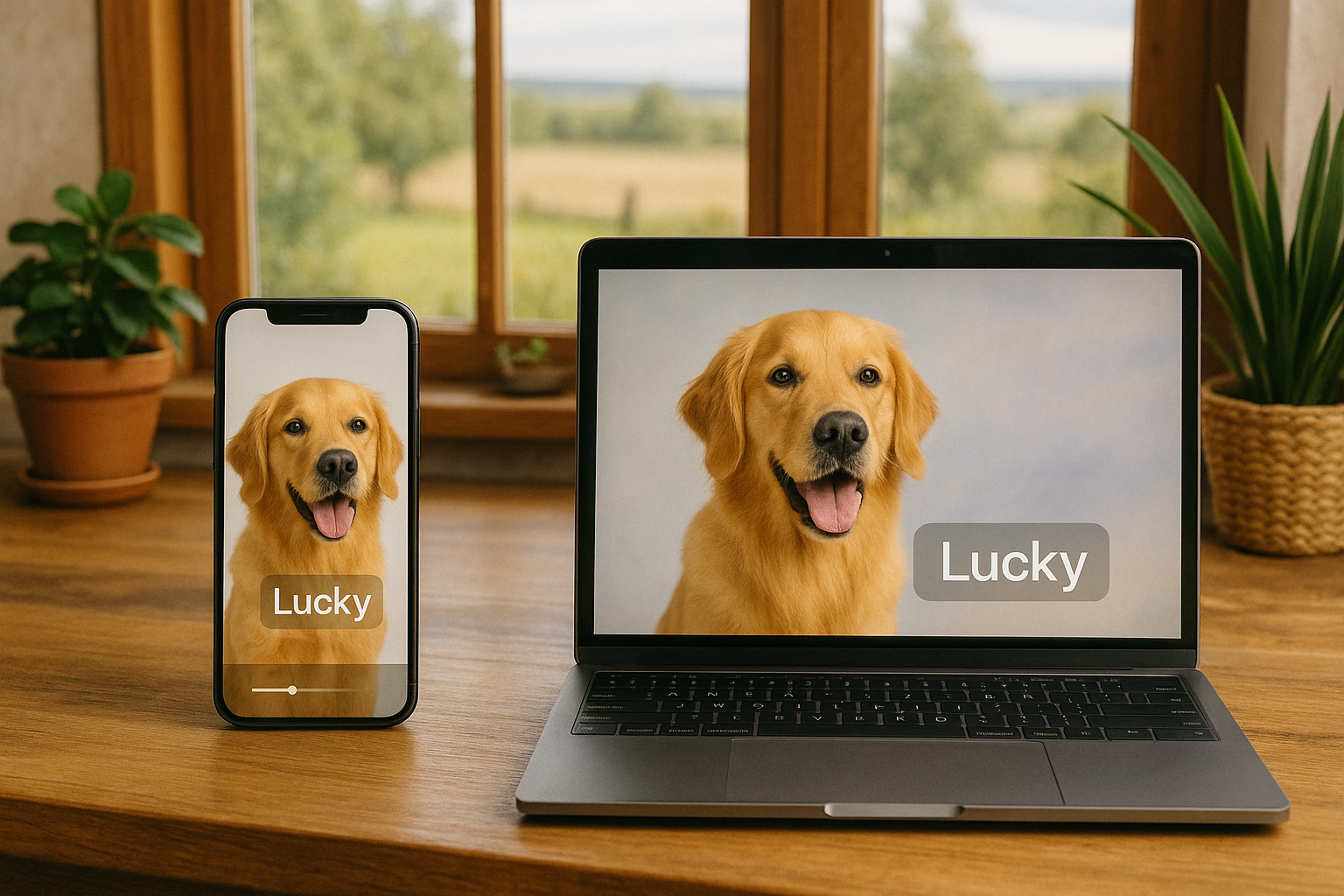
Anda bisa mengunggah berkas apa pun—audio, video, atau foto dalam format apa saja—dan membuat overlay yang tajam tanpa perlu mengunduh, memasang, mendaftar, atau menerima tanda air. Semua berjalan di peramban modern pada iPhone, Mac, PC, dan Android (bahkan di tablet yang dulu Anda janji akan dipakai untuk membaca).
Anda akan mempelajari cara:
- menambah teks ke video (overlay teks yang rapi di atas video)
- mengubah teks menjadi video (judul tanpa cuplikan sama sekali)
- menambahkan teks berjalan ke video (ticker atau kredit penutup)
- menambahkan lirik karaoke yang estetis ke video (pembuat overlay lirik yang ringan)
Untuk menempatkan baris pertama, gunakan kolom teks lalu klik . Saat itulah kata-kata Anda berjabat tangan dengan linimasa—erat dan sopan.
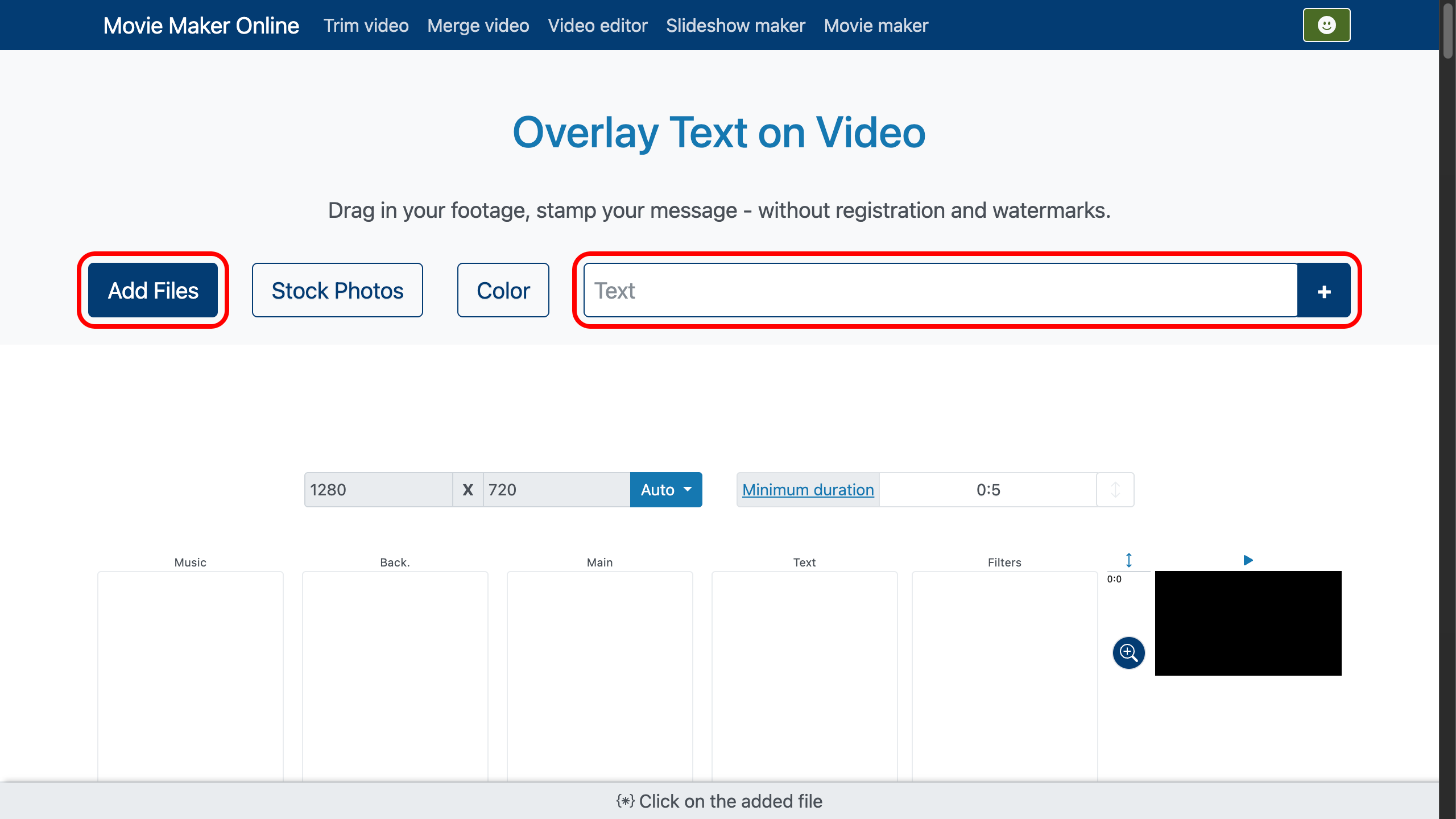
1. Saat Teks Muncul (dan Menghilang)
- Seret blok teks ke titik persis tempat ia harus mulai. Ketepatan lebih unggul daripada keberuntungan.
- Kunci atau lepaskan posisinya di layar dengan (agar tetap teguh saat dunia berputar).
- Gunakan untuk memperbesar linimasa demi penempatan setepat bingkai.
- Atur gaya dan durasi masuk/keluar dengan atau panel efek di bilah bawah: pilih panjang fade in/out, skala saat muncul/menghilang, dan gaya kemunculan spesifik. (Masuk megah opsional; yang wajib adalah masuk yang bersih.)
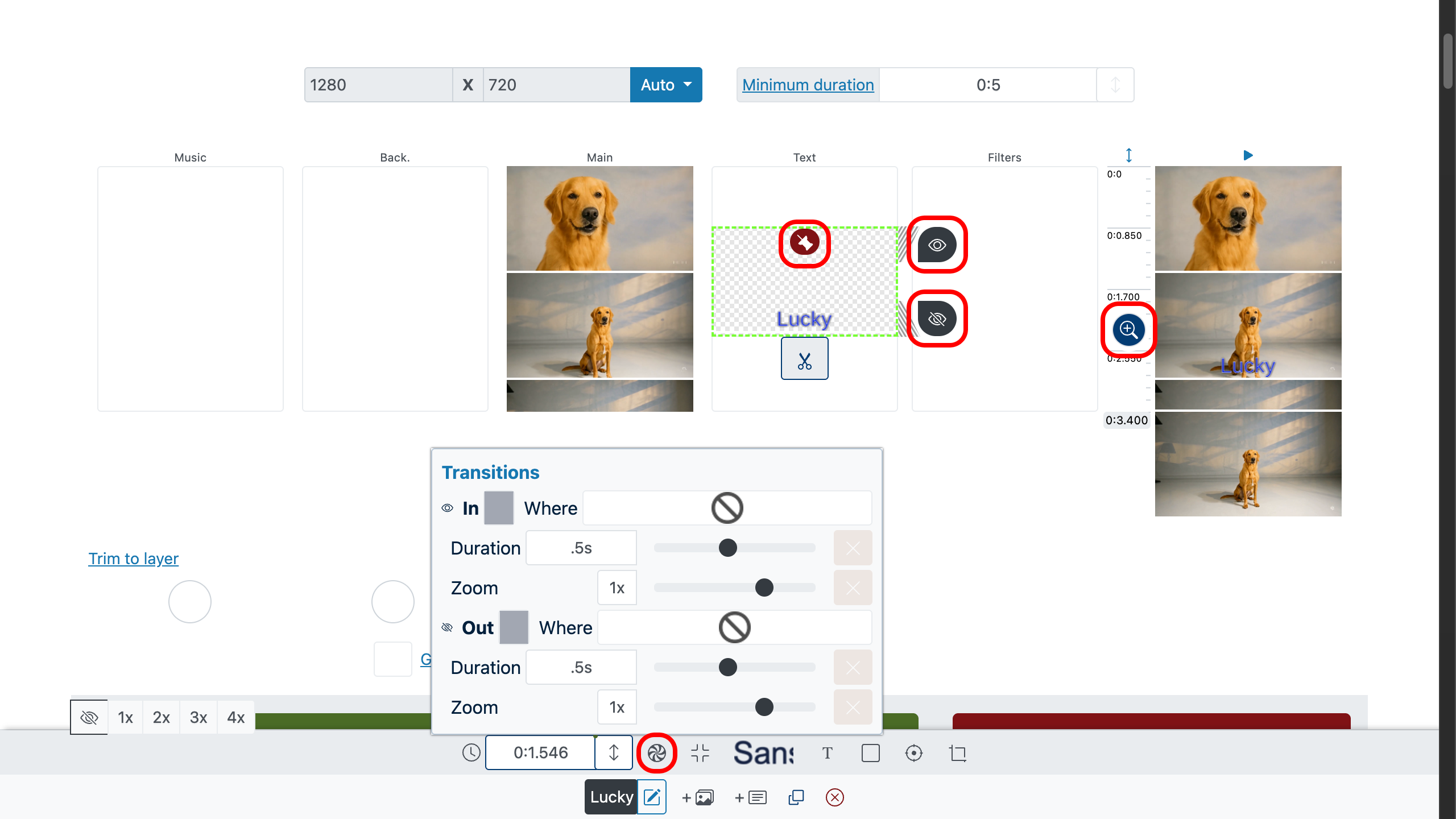
2. Atur Durasi Teks
Secara bawaan, durasi minimum mencegah momen ‘kedip-lalu-lenyap’. Untuk setiap elemen teks:
- Masukkan nilai tepat pada kolom durasi (ketelitian adalah sepupu keanggunan).
- Seret gagang di tepi bawah blok teks untuk memanjangkan atau memendekkan.
- Jika teks menutupi sebuah layer video, aktifkan “potong ke layer” di bawah layer itu agar panjang teks menyesuaikan otomatis. Overlay-nya berperilaku seperti tamu yang santun—pulang saat sang tuan rumah selesai.
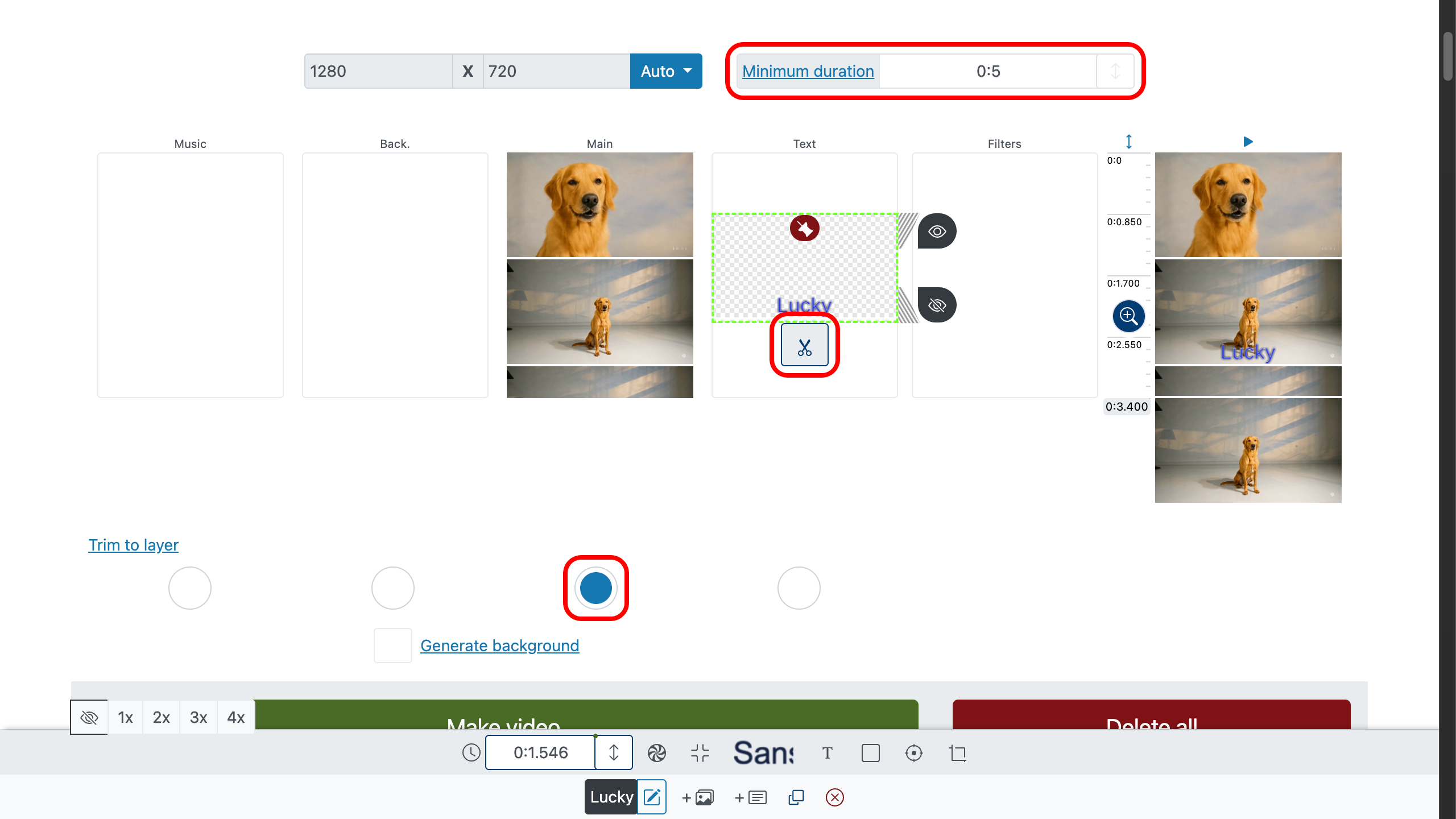
3. Bingkai, Pindah, Putar, Pangkas
Buka alat pembingkaian dengan , lalu seret teks ke tempat yang paling tepat—ia tak punya perasaan yang bisa tersinggung. Ketelitian adalah wujud gaya yang bersarung kerja.
- — ubah ukuran area yang menampung teks Anda.
- — putar area yang dipilih (sedikit kemiringan tak akan menyakiti judul).
- — atur kemiringan teks untuk sentuhan dinamis.
- — seret tepinya untuk memangkas teks; atau gunakan di panel parameter.
- — membuka panel kendali untuk nilai X/Y yang presisi dan parameter pembingkaian lainnya.
- — menyembunyikan sementara layer yang mengganggu saat Anda mengatur (tidak memengaruhi video akhir).
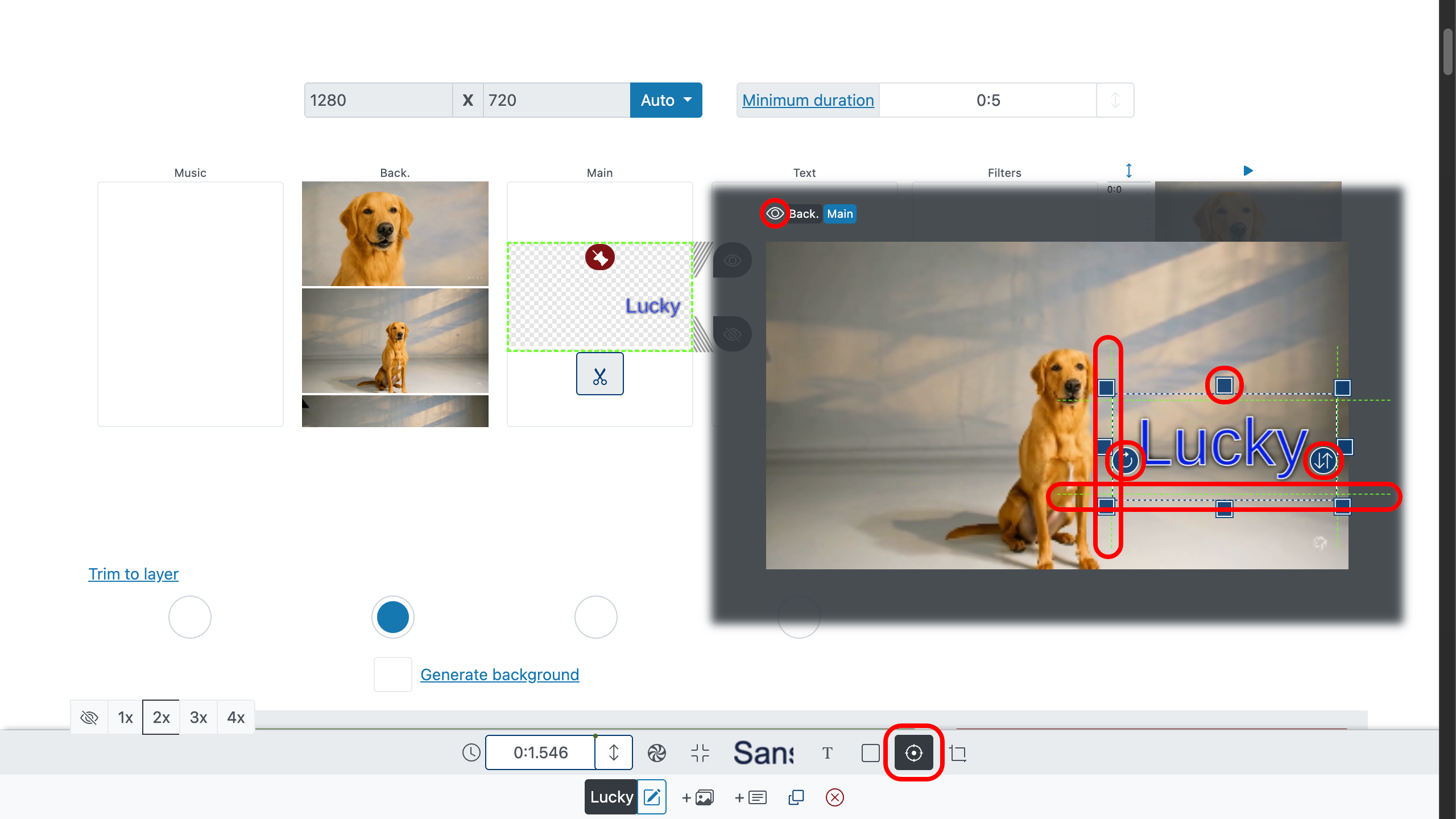
Ingin menaruh teks di atas video?
Letakkan area di dekat bagian atas dan biarkan gambar bernapas di bawahnya. Kecilkan juga video itu sendiri sehingga lebih kecil dari bingkai dengan , menyisakan ruang lapang bagi takarir untuk bertengger di atas. Bedanya seperti teriakan dan bisikan yang datang pada saat tepat.
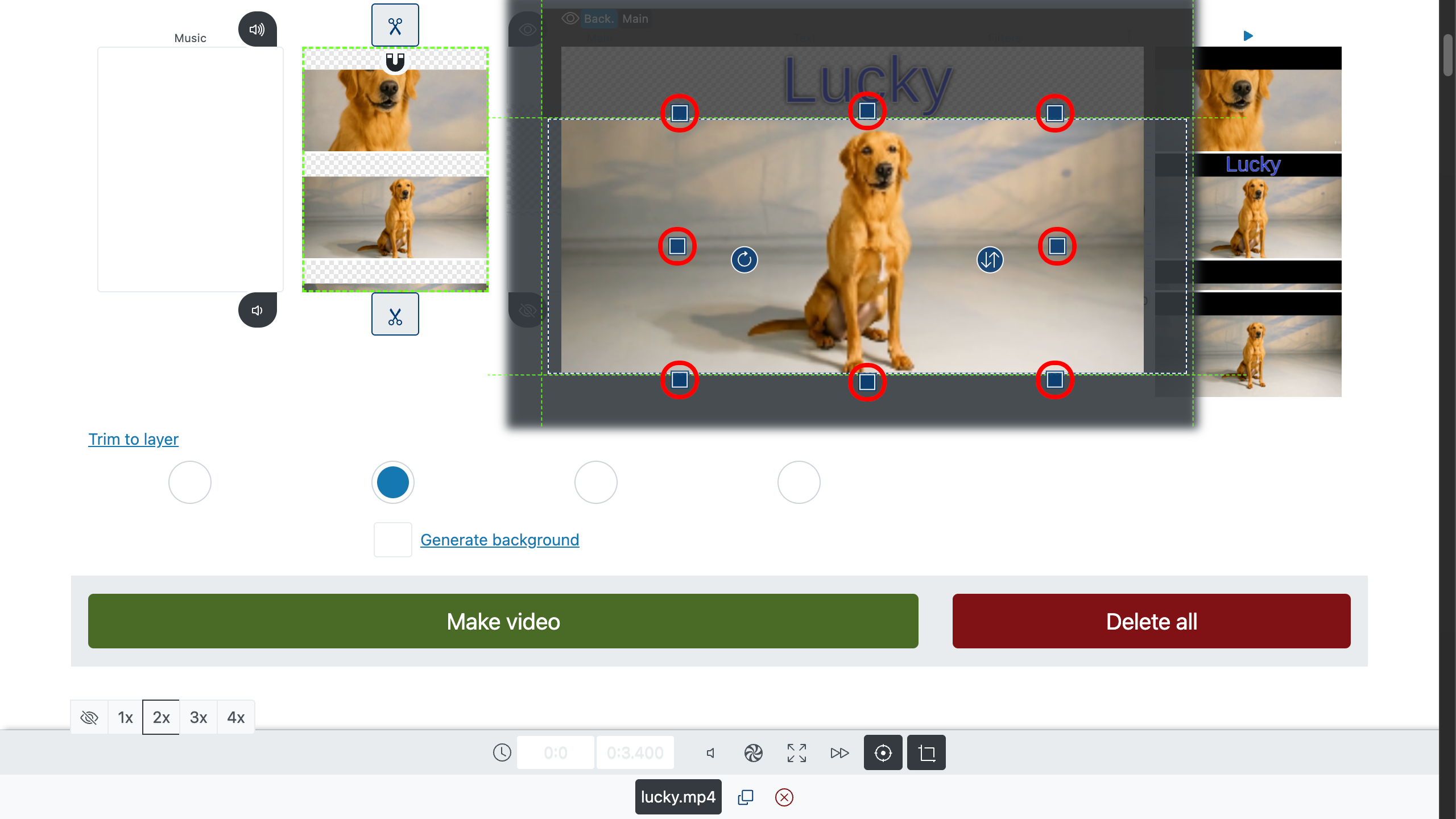
4. Teks Bergulir & Ticker
Untuk crawl, ticker, dan kredit penutup, gunakan arah transisi untuk menentukan dari mana teks datang dan ke mana ia bergerak:
- Kiri → Kanan: ticker berita klasik.
- Kanan → Kiri: takarir meme yang serius urusan.
- Bawah → Atas: kredit bergulir yang berwibawa.
- Atas → Bawah: pengungkapan dramatis (gunakan dengan bijak).
Padukan arah dengan durasi masuk/keluar untuk gerak yang halus. Tanpa jedug, tanpa cegukan— hanya kata-kata yang sedang bertugas.
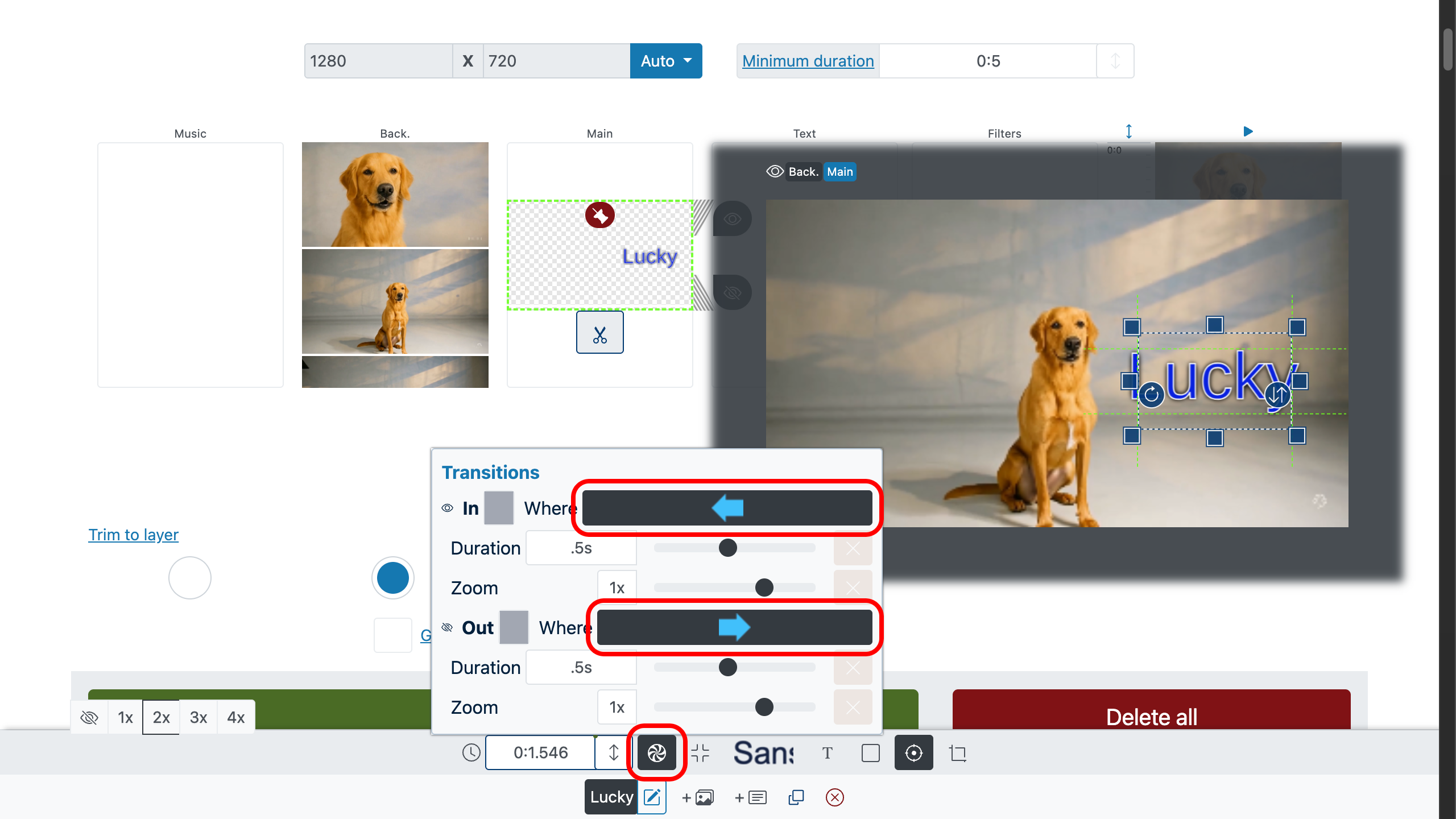
5. Gaya: Font, Warna, Batas
Pilih estetika apa pun untuk overlay teks Anda di atas video: ambil font dari pustaka dan atur warna, garis tepi, latar, serta ukuran panel latar—semuanya dari bilah kendali. Singkatnya:
- Font & dasar. Pilih jenis huruf, atur ukuran, jarak baris, jarak huruf, dan perataan. Kontras adalah sahabat terbaik Anda.
- Warna & keterbacaan. Gunakan isian solid atau panel semi-transparan di belakang teks bila gambar ramai. Keterbacaan dulu sebelum heroik.
- Garis tepi & bayangan. Garis tepi tipis dan bayangan lembut membantu pada latar yang rumit—bumbui secukupnya, jangan sampai menenggelamkan hidangan.
- — atur ukuran font, ketebalan, warna, garis tepi, dan bayangan teks.
- — kendalikan panel latar di belakang teks, garis tepi mengelilingi blok, serta bayangan garis tepi.
Kiat pro: gunakan ulang gaya yang sama untuk judul dan lower-third. Konsistensi membuat seluruh suntingan terasa seperti band yang terlatih—tanpa solo yang menginjak kaki.
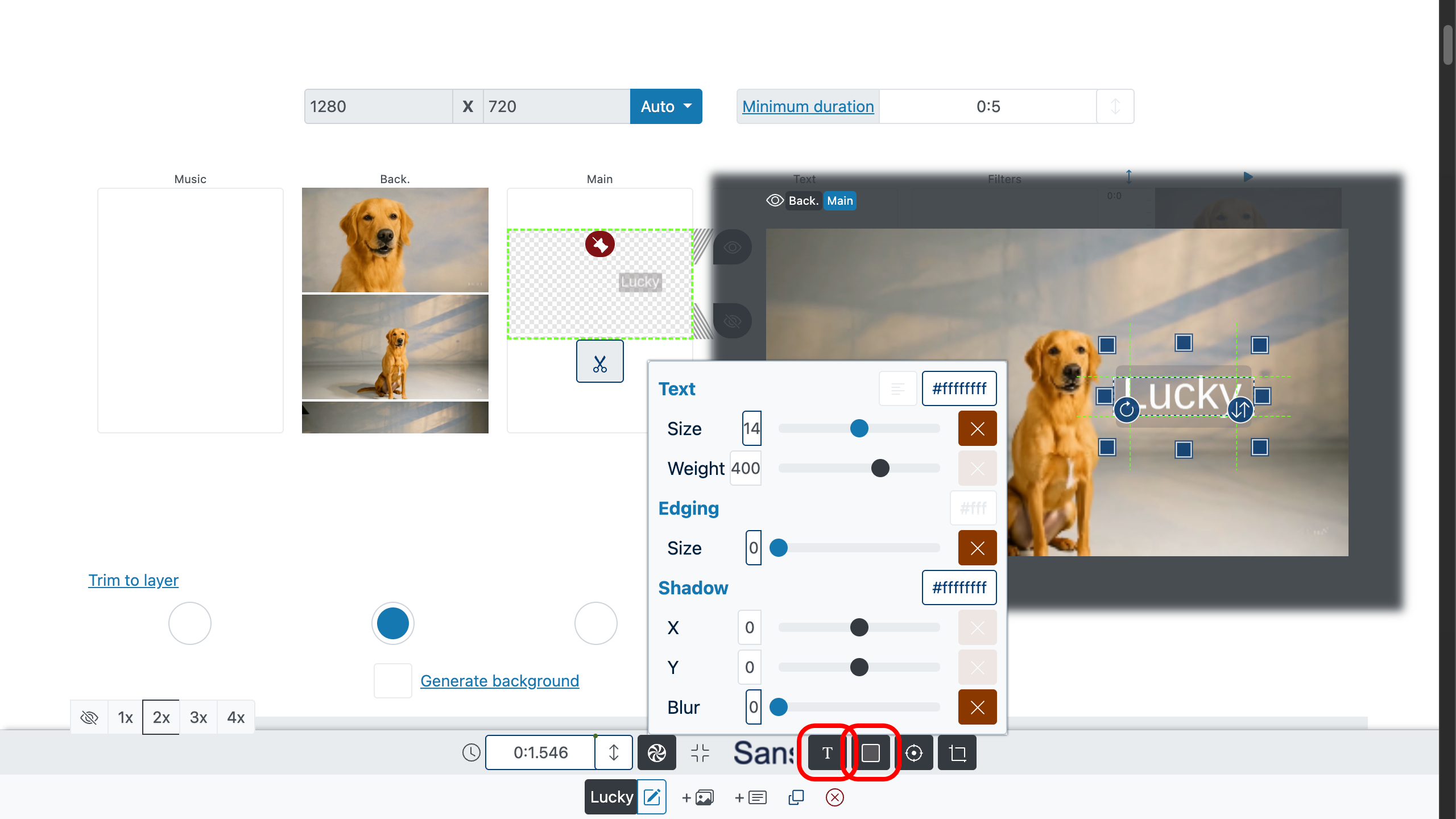
6. Pratinjau & Ciptakan
Klik ganda area pratinjau untuk memfokuskan, lalu tekan untuk menguji penjadwalan, pudar, dan gerak. Jika sebuah baris datang terlambat, geserkan; jika terlalu lama tinggal, pangkaslah. (Ketepatan waktu adalah jiwa dari takarir.)
Sudah puas dengan potongannya? Ciptakan video final. Anda akan memperoleh hasil yang bersih—tambah teks ke video MP4, WebM, atau format pilihan Anda—tanpa tanda air, tanpa kejutan, hanya piksel yang rapi.
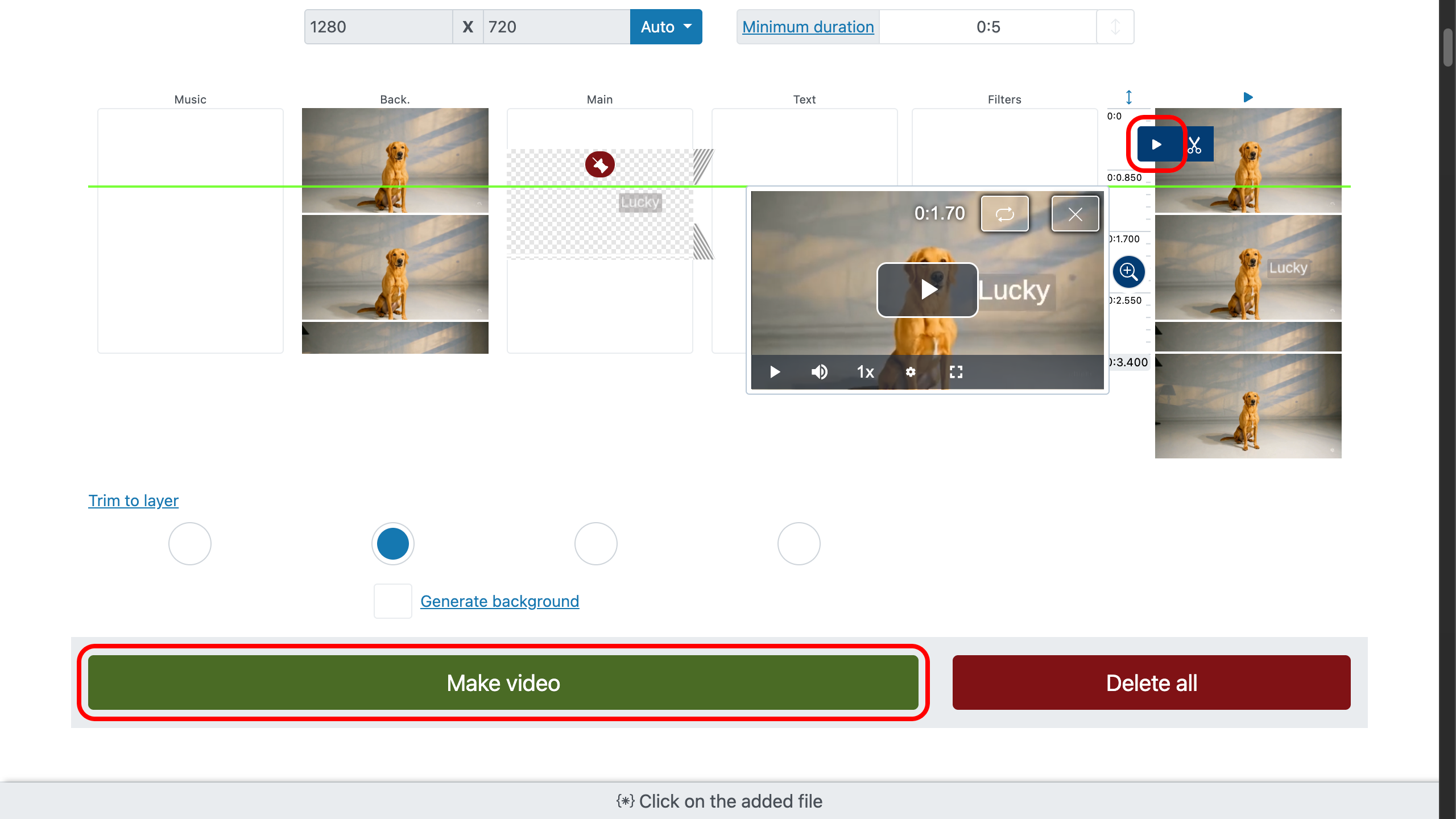
Tips untuk Teks yang Indah dan Menarik
- Ringkas itu kunci. Pemirsa membaca lebih cepat dari yang Anda bayangkan, tapi tidak secepat itu.
- Kontras dulu. Jika latar ramai, tambahkan panel semi-opak.
- Hierarki membantu. Judul besar, subjudul lebih kecil, isi yang tahu diri.
- Margin aman. Jauhi tepi; beri ruang bernapas.
- Gerak yang bermakna. Jika bergerak, biarlah menjelaskan, bukan mengganggu.
- Konsistensi. Gunakan ulang font dan efek antaradegan; merek Anda akan berterima kasih.
- Diam itu emas. Tidak setiap bidikan perlu takarir (misteri legal di semua provinsi).
Anda juga dapat menaruh teks di atas video sebagai watermark atau lower-third yang halus. Untuk polesan lebih, terapkan efek pada teks sebagaimana pada layer visual lainnya.
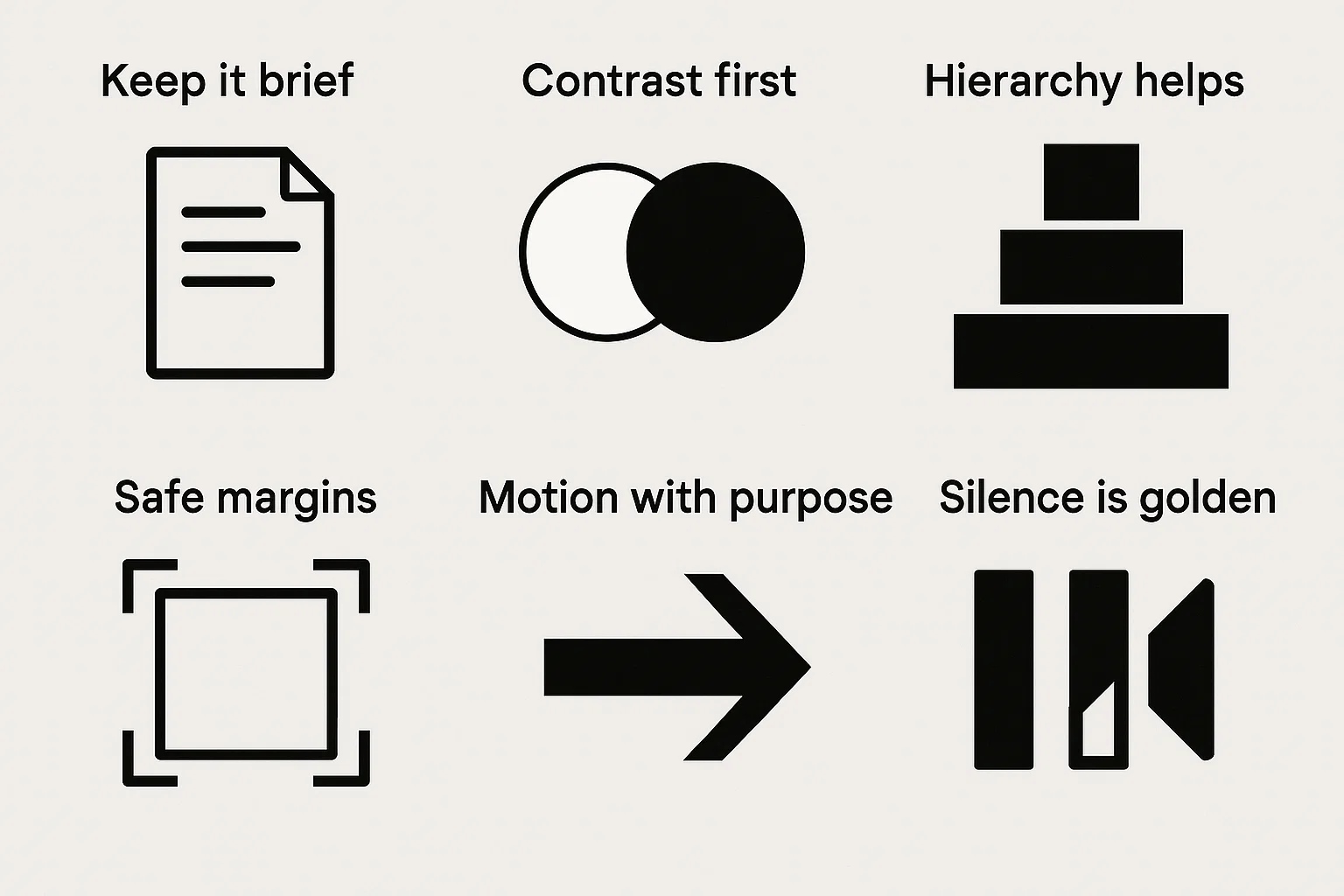
Tanya Jawab
Dapatkah saya membuat video hanya dari teks?
Bisa. Tambahkan blok-blok teks Anda dan tata di linimasa seperti media lainnya. Editor akan merender visual secara otomatis—bayangkan slide, tetapi lebih bergaya (tanpa perlu cuplikan apa pun).
Bisakah saya menambahkan efek pada teks?
Bisa—efek apa pun yang berlaku untuk gambar juga berlaku untuk teks. Lihat efek untuk fade, blur, glow, gerak, dan lainnya.
Benarkah gratis tanpa tanda air?
Benar: tambah teks ke video online secara gratis, tanpa tanda air. Kata-kata Anda, merek Anda, sentuhan akhir Anda.
Apakah ini bekerja dengan MP4?
Ya. Anda bisa menambahkan teks ke video MP4 atau sama mudahnya ke MOV, WEBM, dan lainnya.
Bisakah saya menambahkan takarir bergulir atau ticker?
Gunakan pengaturan arah transisi untuk membuat ticker kiri-ke-kanan atau kredit bawah-ke-atas. Atur kecepatan lewat durasi (bacaan pelan kerap merebut hati).
Mulai Cepat (Ringkasan)
- Unggah media Anda (format audio/video/foto apa pun).
- Gunakan kolom teks, lalu klik .
- Tempatkan, kunci dengan , haluskan waktu dengan .
- Atur masuk/keluar dengan dan pilih gaya kemunculan.
- Benahi bentuknya dengan , , , , .
- Pratinjau dengan ; sesuaikan sampai terbaca seperti yang Anda maksud.
- Buat video final—overlay bersih, tanpa tanda air, di perangkat apa pun.
Itu saja yang dibutuhkan untuk menaruh teks di atas video dengan mantap. Singkat, tajam, dan terbaca jelas—seperti punchline yang bagus (dan ya, yang ini muat dalam satu baris).





